win10怎么打开英伟达控制面板 win10英伟达控制面板在哪里打开
更新时间:2023-03-03 15:02:10作者:runxin
对于喜欢在win10电脑上玩游戏的用户来说,为了能够拥有更好的游戏体验,我们可以通过英伟达控制面板来对显卡的性能进行调整,可是有些用户却不知道win10系统的英伟达控制面板怎么打开,对此win10英伟达控制面板在哪里打开呢?今天小编就来教大家win10打开英伟达控制面板操作方法。
具体内容:
1、在开始菜单中点击控制面板,选择【硬件和声音】;见下图
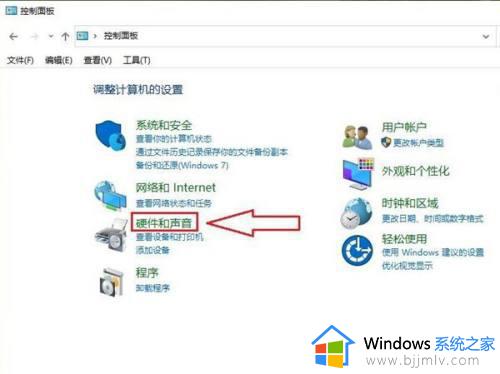
2、点击【nvidia控制面板】打开即可;见下图
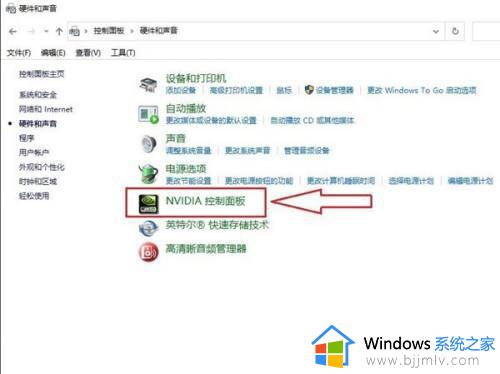
3、也可以在电脑桌面的空白处单击鼠标右键,然后点击【nvidia控制面板】;见下图
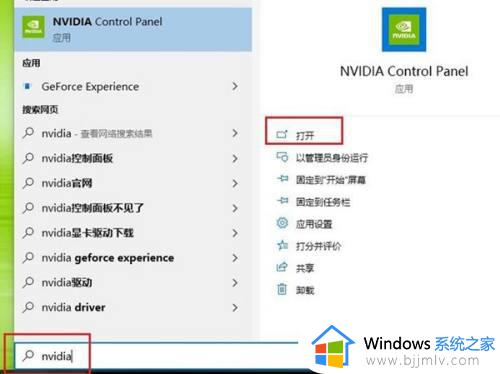
4、或者点击电脑左下角的搜索框,输入“nvidia”,点击【打开】;见下图
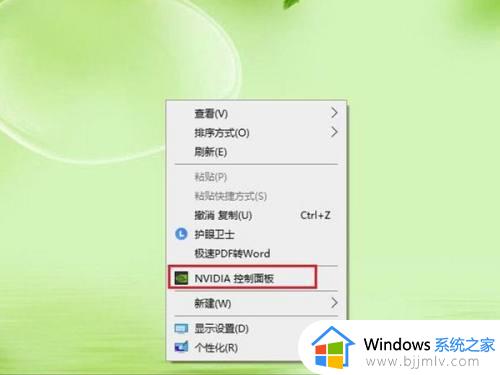
以上就是小编给大家带来的win10打开英伟达控制面板操作方法了,如果你也有相同需要的话,可以按照上面的方法来操作就可以了,希望能够对大家有所帮助。
win10怎么打开英伟达控制面板 win10英伟达控制面板在哪里打开相关教程
- win10英伟达控制面板打不开怎么回事 win10打不开英伟达控制面板的解决办法
- windows10英伟达控制面板在哪 win10nvidia控制面板打开方法
- win10没有英伟达控制面板怎么办 win10英伟达没有控制面板修复方法
- win10怎么打开英伟达控制面板功能 win10如何打开nvidia控制面板界面
- 英伟达控制面板不见了win10怎么办 win10英伟达控制面板没有了如何解决
- win10显卡控制面板打不开解决方法 win10英伟达显卡控制面板打不开怎么办
- win10系统怎么打开控制面板 win10电脑控制面板在哪里打开
- win10英特尔显卡控制面板怎么打开 win10英特尔显卡控制面板在哪里
- win10控制面板在哪里 win10控制面板怎么打开
- win10显卡控制面板在哪里打开 win10怎么调出显卡控制面板
- win10如何看是否激活成功?怎么看win10是否激活状态
- win10怎么调语言设置 win10语言设置教程
- win10如何开启数据执行保护模式 win10怎么打开数据执行保护功能
- windows10怎么改文件属性 win10如何修改文件属性
- win10网络适配器驱动未检测到怎么办 win10未检测网络适配器的驱动程序处理方法
- win10的快速启动关闭设置方法 win10系统的快速启动怎么关闭
热门推荐
win10系统教程推荐
- 1 windows10怎么改名字 如何更改Windows10用户名
- 2 win10如何扩大c盘容量 win10怎么扩大c盘空间
- 3 windows10怎么改壁纸 更改win10桌面背景的步骤
- 4 win10显示扬声器未接入设备怎么办 win10电脑显示扬声器未接入处理方法
- 5 win10新建文件夹不见了怎么办 win10系统新建文件夹没有处理方法
- 6 windows10怎么不让电脑锁屏 win10系统如何彻底关掉自动锁屏
- 7 win10无线投屏搜索不到电视怎么办 win10无线投屏搜索不到电视如何处理
- 8 win10怎么备份磁盘的所有东西?win10如何备份磁盘文件数据
- 9 win10怎么把麦克风声音调大 win10如何把麦克风音量调大
- 10 win10看硬盘信息怎么查询 win10在哪里看硬盘信息
win10系统推荐